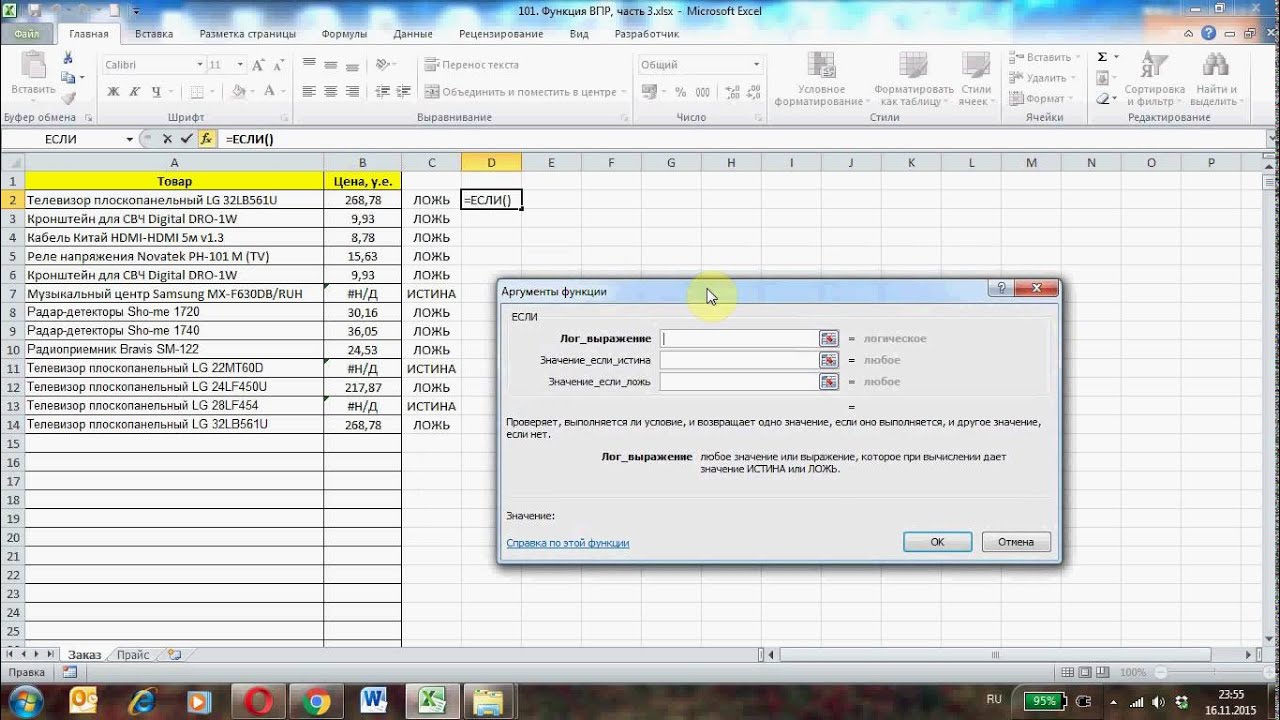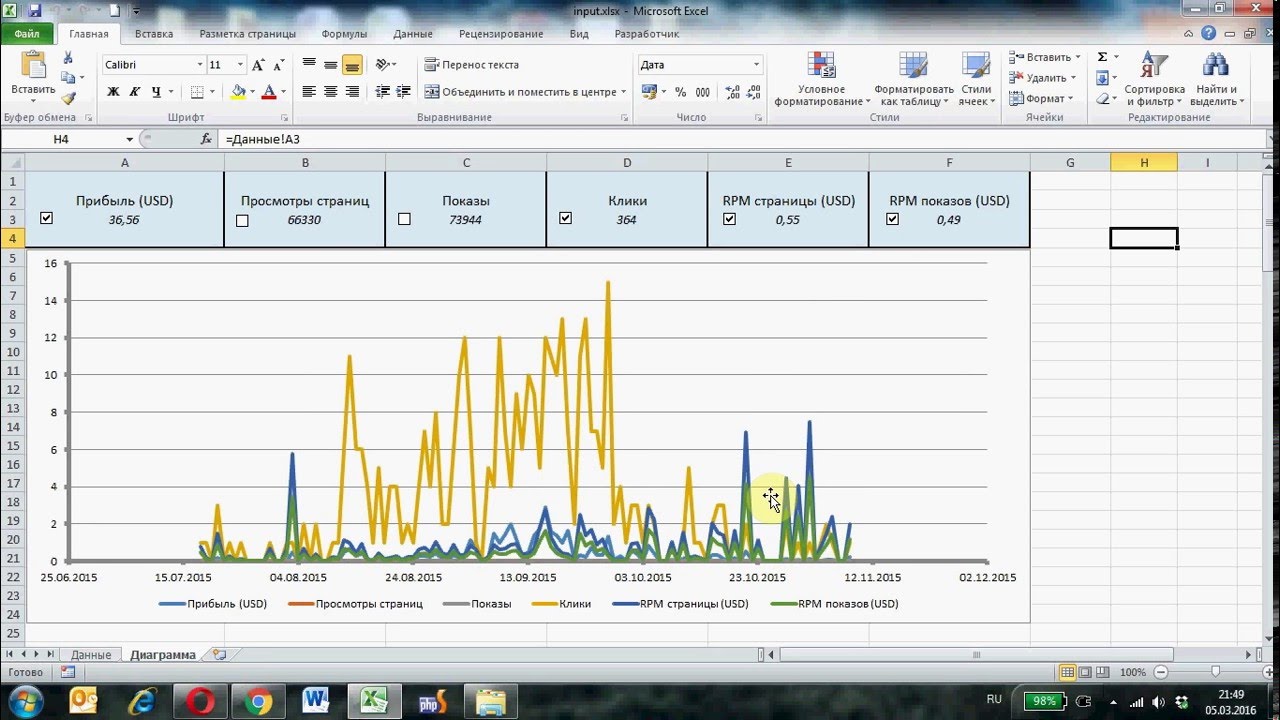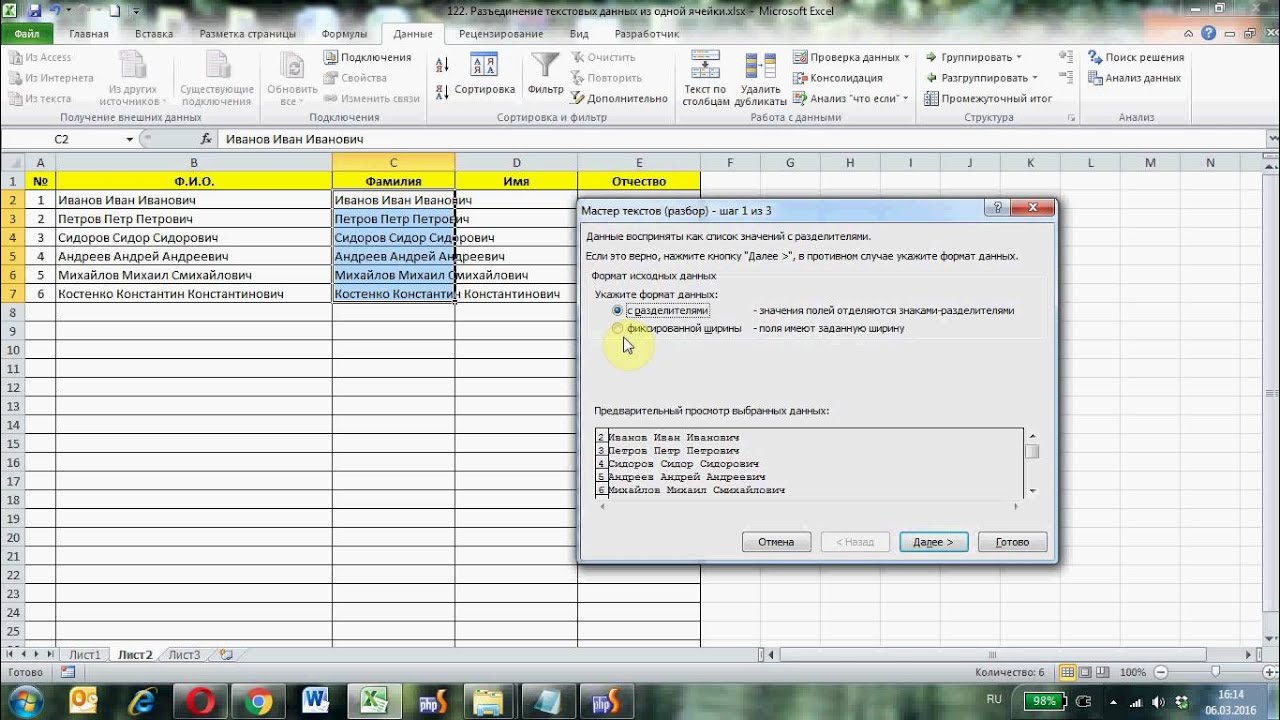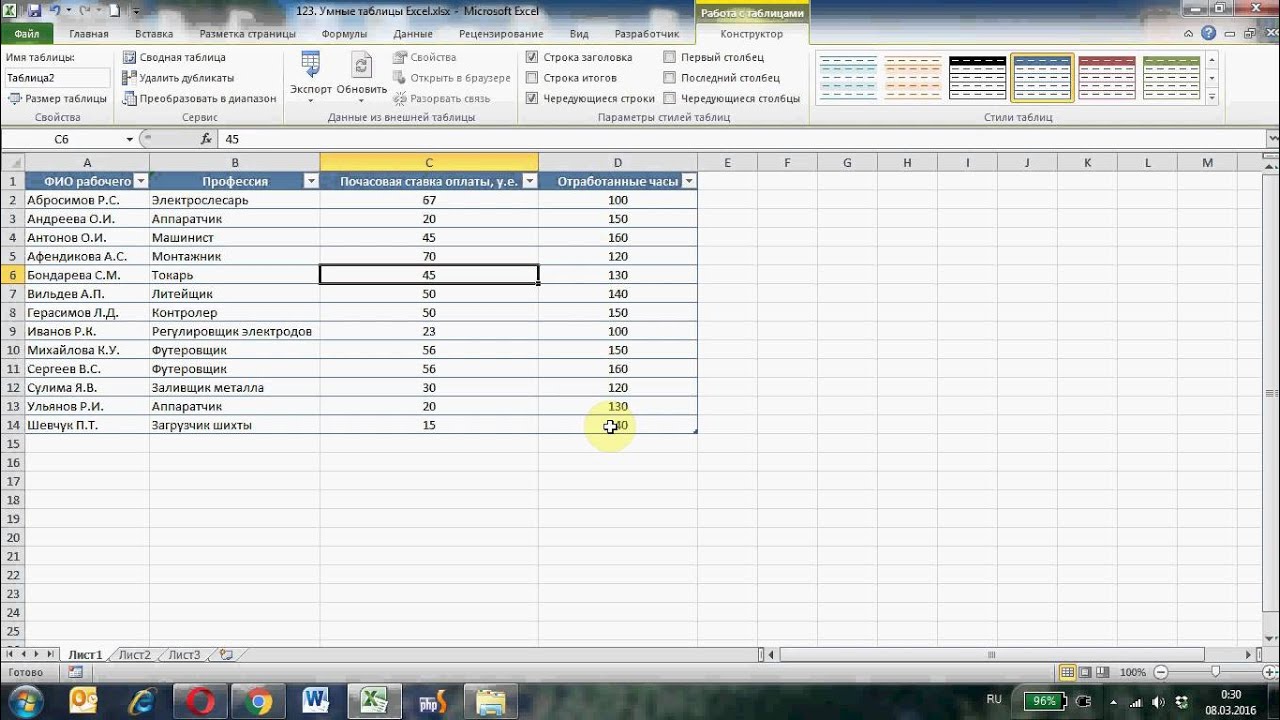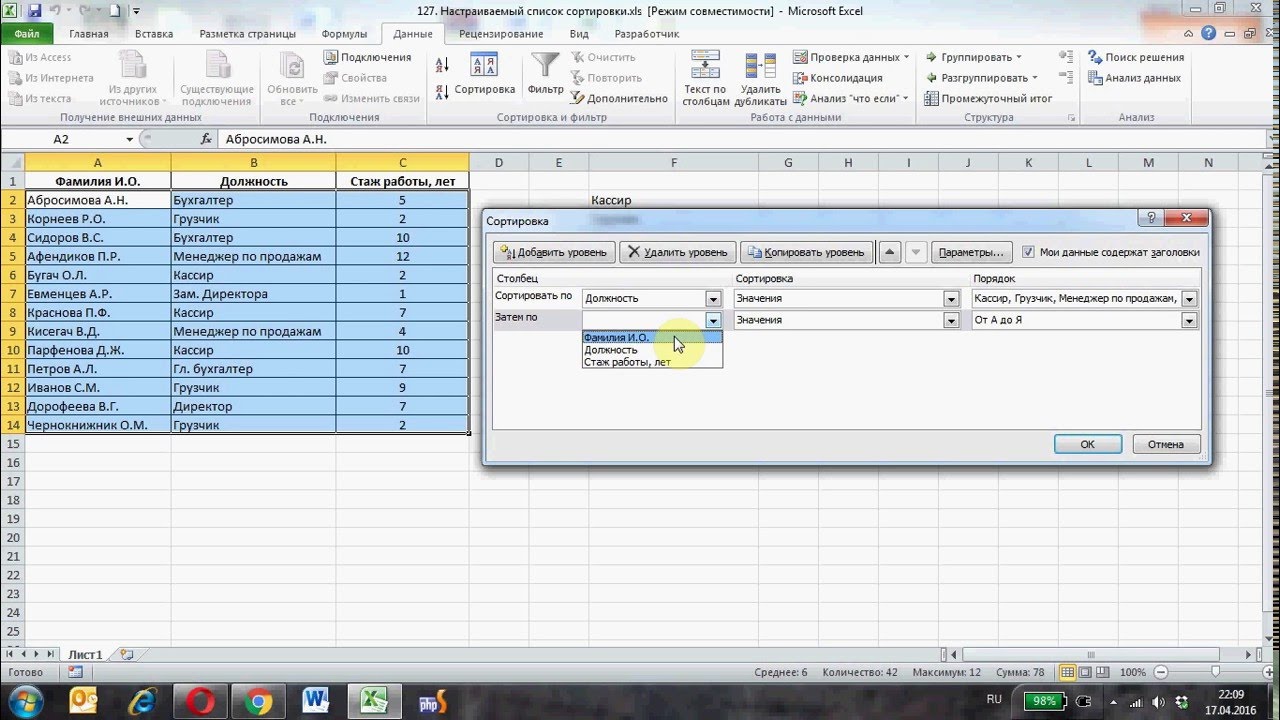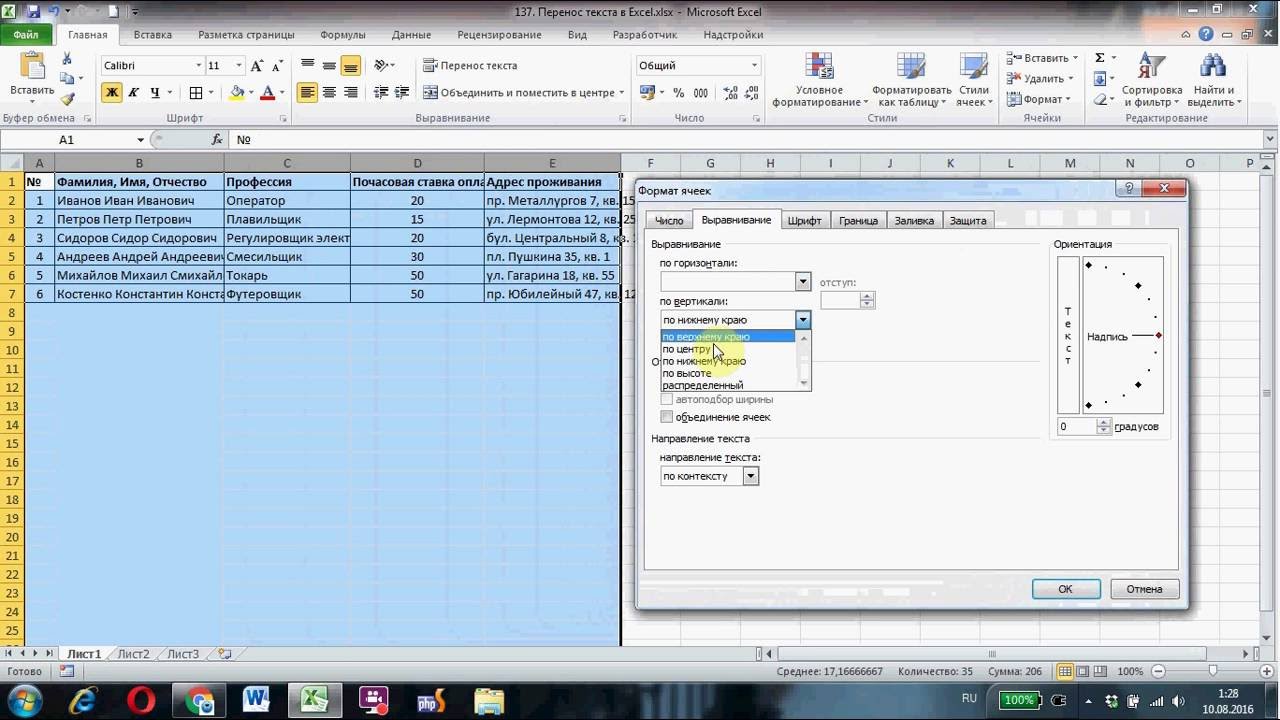Работа на компьютере
Подкатегория
Если вы работаете в Excel с большими массивами числовых данных, зрительно такие таблицы воспринимаются очень тяжело. Поправить ситуацию можно, если отформатировать ее ячейки (например, выделить цветом сотрудников, с самой низкой заработной платой). Однако, если данные в таблице изменятся, ее форматирование придется изменять вручную. Чтобы этого избежать, будем использовать условное форматирование ячеек. Как это сделать - об этом рассказывается в нашем видеоуроке
Мы привыкли обращаться к ячейкам Excel, указывая сначала название столбца, а затем, номер строки. Например, ячейка: А2, В5, Е14 и так далее. Но мало кто знает, что каждая ячейка, или группа ячеек Excel, может иметь свое, индивидуальное осмысленное имя, которое задается пользователем. Например, ячейка по имени "Прибыль", как вам? Мало того, эти имена ячеек можно использовать в дальнейших вычислениях! От этого формулы становятся намного нагляднее. Наш видеоурок расскажет вам об этом
Нам часто приходится обрабатывать текстовую информацию в Excel. Большинство операций по работе с текстом предполагают умение извлекать символы или группы символов из исходного сообщения. В данном видеоуроке мы с вами рассмотрим учебный пример разбивки строки текста на отдельные символы (буквы) с выводом последних на рабочий лист
Очень интересная встроенная в Excel функция =ВПР( ) позволяет решать широкий круг задач, где требуется искать и возвращать результат из таблиц-справочников. В качестве примера рассмотрим процесс расчета заработной платы рабочих-сдельщиков, где почасовый уровень оплаты для каждой должности берется из отдельной таблицы
На этот раз, с помощью функции ВПР мы с вами рассмотрим пример создания листа "Заказы" на основании имеющегося прайс-листа товаров. Как видно из примера, выбрав из списка необходимый товар, артикул, цена и сумма продажи будут заполняться автоматически
Полезный обучающий рецепт для тех, кто работает с большими таблицами в Excel. При заполнении таких таблиц, во время прокрутки, заголовки строк и шапка таблицы могут быть не видны. Из-за этого может быть не понятно, в какую ячейку следует вводить какие данные. Наш урок научит вас закреплять заголовки таких таблиц у края рабочего листа
В нашей подборке вы можете найти больше видеоуроков по работе с электронными таблицами Microsoft Excel:
http://bit.ly/2MecPWZ
Еще больше других обучающих видеоуроков вы сможете найти на нашем сайте: http://videolections.blogspot.com/
По вопросам сотрудничества - marcellidenumana@gmail.com
ПОДПИШИСЬ НА КАНАЛ - https://www.youtube.com/c/StudyProf
Буду благодарен за поддержку канала для улучшения контента!
Номер карты: 5375 4141 1409 0185
Мой Twitter - https://twitter.com/StudyProf_
Мой Instagram - https://www.instagram.com/study_prof/
Мой FB - https://www.facebook.com/StudyProf/
Каждый, кто работал с функцией ВПР в Excel знает, что если данная функция не находит нужного значения, она возвращает сообщение об ошибке. А как сказать Excel, что если значение найдено не было, то не нужно выводить ошибку. Лучше вывести какое-то осмысленное предложение: "Такой записи нет", например. Как это сделать, вы узнаете из нашего видеоурока
Microsoft Excel по разному себя ведет при построении графиков, для разных типов данных. Это нужно иметь ввиду, чтобы избежать возможных ошибок при масштабировании значений горизонтальной оси. Из нашего урока вы узнаете, на какие ситуации следует обращать внимание и как с ними бороться.
В нашей подборке вы можете найти больше видеоуроков по работе с электронными таблицами Microsoft Excel:
http://bit.ly/2MecPWZ
Еще больше других обучающих видеоуроков вы сможете найти на нашем сайте: http://videolections.blogspot.com/
По вопросам сотрудничества - marcellidenumana@gmail.com
ПОДПИШИСЬ НА КАНАЛ - https://www.youtube.com/c/StudyProf
Буду благодарен за поддержку канала для улучшения контента!
Номер карты: 5375 4141 1409 0185
Мой Twitter - https://twitter.com/StudyProf_
Мой Instagram - https://www.instagram.com/study_prof/
Мой FB - https://www.facebook.com/StudyProf/
Когда вы подаете на печать рабочий лист Excel, по умолчанию печатаются все данные, которые присутствуют на листе. Однако, часть этих данных могут быть промежуточными расчетами и выводить их на печать вам не нужно. Из нашего видеоурока вы узнаете, как указать Excel, какой диапазон данных следует печатать, а какой нет. Причем так, чтобы Excel запомнил эту установку при сохранении рабочей книги.
В нашей подборке вы можете найти больше видеоуроков по работе с электронными таблицами Microsoft Excel:
http://bit.ly/2MecPWZ
Еще больше других обучающих видеоуроков вы сможете найти на нашем сайте: http://videolections.blogspot.com/
По вопросам сотрудничества - marcellidenumana@gmail.com
ПОДПИШИСЬ НА КАНАЛ - https://www.youtube.com/c/StudyProf
Буду благодарен за поддержку канала для улучшения контента!
Номер карты: 5375 4141 1409 0185
Мой Twitter - https://twitter.com/StudyProf_
Мой Instagram - https://www.instagram.com/study_prof/
Мой FB - https://www.facebook.com/StudyProf/
Предположим, вам постоянно приходится заходить на одни и те же сайты, копировать оттуда обновленную информацию, затем каким-то образом сводить ее или обрабатывать. Например, финансовая аналитика, котировки акций, цены на товары. Хорошо бы, чтобы вся эта информация автоматически собиралась в одном документе, а мы бы с ней затем работали. В этом нам снова поможет Microsoft Excel.
В нашей подборке вы можете найти больше видеоуроков по работе с электронными таблицами Microsoft Excel:
http://bit.ly/2MecPWZ
Еще больше других обучающих видеоуроков вы сможете найти на нашем сайте: http://videolections.blogspot.com/
По вопросам сотрудничества - marcellidenumana@gmail.com
ПОДПИШИСЬ НА КАНАЛ - https://www.youtube.com/c/StudyProf
Буду благодарен за поддержку канала для улучшения контента!
Номер карты: 5375 4141 1409 0185
Мой Twitter - https://twitter.com/StudyProf_
Мой Instagram - https://www.instagram.com/study_prof/
Мой FB - https://www.facebook.com/StudyProf/
Очень удобно и эффектно, когда вы отмечаете флажками нужные показатели, а ваша диаграмма Excel автоматически их показывает. Поскольку напрямую мастер диаграмм такой возможности не имеет, то нам придется воспользоваться одним интересным подходом. Как это сделать, рассказывается в нашем видеоуроке.
В нашей подборке вы можете найти больше видеоуроков по работе с электронными таблицами Microsoft Excel:
http://bit.ly/2MecPWZ
Еще больше других обучающих видеоуроков вы сможете найти на нашем сайте: http://videolections.blogspot.com/
По вопросам сотрудничества - marcellidenumana@gmail.com
ПОДПИШИСЬ НА КАНАЛ - https://www.youtube.com/c/StudyProf
Буду благодарен за поддержку канала для улучшения контента!
Номер карты: 5375 4141 1409 0185
Мой Twitter - https://twitter.com/StudyProf_
Мой Instagram - https://www.instagram.com/study_prof/
Мой FB - https://www.facebook.com/StudyProf/
В одном из предыдущих видеоуроков (https://youtu.be/-6xjlKzOskw) мы с вами учились объединять текстовые данные из различных ячеек Excel в одной ячейке. На практике же, иногда приходится решать обратную задачу по разъединению текстовых данных одной ячейки по различным ячейкам рабочего листа. Например, в одной из ячеек хранится ФИО сотрудника: "Андреев Андрей Андреевич". А нам необходимо получить фамилию, имя и отчество в отдельных ячейках Excel. Как это сделать, вы узнаете, просмотрев наш видеоурок.
В нашей подборке вы можете найти больше видеоуроков по работе с электронными таблицами Microsoft Excel:
http://bit.ly/2MecPWZ
Еще больше других обучающих видеоуроков вы сможете найти на нашем сайте: http://videolections.blogspot.com/
По вопросам сотрудничества - marcellidenumana@gmail.com
ПОДПИШИСЬ НА КАНАЛ - https://www.youtube.com/c/StudyProf
Буду благодарен за поддержку канала для улучшения контента!
Номер карты: 5375 4141 1409 0185
Мой Twitter - https://twitter.com/StudyProf_
Мой Instagram - https://www.instagram.com/study_prof/
Мой FB - https://www.facebook.com/StudyProf/
В Excel существует понятие умных таблиц, о котором мало кто слышал. Кроме оригинального внешнего вида, умная таблица с легкостью позволяет добавлять новые строки или столбцы с данными; упрощает ввод формул; закрепляет заголовки столбцов при прокрутке таблицы вниз; автоматически рассчитывает итоги для числовых данных, а также использует автофильтр для отображения необходимых данных. Как работать с умными таблицами, вы узнаете из нашего видеоурока.
В нашей подборке вы можете найти больше видеоуроков по работе с электронными таблицами Microsoft Excel:
http://bit.ly/2MecPWZ
Еще больше других обучающих видеоуроков вы сможете найти на нашем сайте: http://videolections.blogspot.com/
По вопросам сотрудничества - marcellidenumana@gmail.com
ПОДПИШИСЬ НА КАНАЛ - https://www.youtube.com/c/StudyProf
Буду благодарен за поддержку канала для улучшения контента!
Номер карты: 5375 4141 1409 0185
Мой Twitter - https://twitter.com/StudyProf_
Мой Instagram - https://www.instagram.com/study_prof/
Мой FB - https://www.facebook.com/StudyProf/
Выполняя сортировку больших массивов данных вы можете столкнуться с ситуацией, когда сортировка в алфавитном порядке, или по возрастанию, вам не подходит. Вместо этого у нас имеется пользовательский список значений, в соответствии с которым необходимо отсортировать все данные. Например: сортировка по товарам, расположенным в определенном порядке. Данная задача решается с помощью настраиваемых списков сортировки. О том, как это делается, вы узнаете из нашего видеоурока
Работая с большими таблицами данных, очень актуальным вопросом является их фильтрация. То есть, формирование выборки данных, соответствующих определенным условиям. В Microsoft Excel для этих целей служат инструменты "Фильтр", или "Расширенный фильтр". Об особенностях их использования вы узнаете из нашего видеоурока.
В нашей подборке вы можете найти больше видеоуроков по работе с электронными таблицами Microsoft Excel:
http://bit.ly/2MecPWZ
Еще больше других обучающих видеоуроков вы сможете найти на нашем сайте: http://videolections.blogspot.com/
По вопросам сотрудничества - marcellidenumana@gmail.com
ПОДПИШИСЬ НА КАНАЛ - https://www.youtube.com/c/StudyProf
Буду благодарен за поддержку канала для улучшения контента!
Номер карты: 5375 4141 1409 0185
Мой Twitter - https://twitter.com/StudyProf_
Мой Instagram - https://www.instagram.com/study_prof/
Мой FB - https://www.facebook.com/StudyProf/
Бывают ситуации, когда при вводе данных в ячейки рабочего листа Microsoft Excel нам необходимо запретить ввод повторяющихся данных. Например, при вводе инвентарного номера объекта учета или табельного номера сотрудника все вводимые данные должны быть уникальны и не допускать повторений. О том, как это сделать, вы узнаете из нашего видеоурока.
Больше видеоуроков вы сможете найти на нашем сайте http://goo.gl/kkSWEU
Бывает, что данные, по которым необходимо построить диаграмму excel, находятся на рабочем листе в различных, не смежных друг с другом диапазонах. Или же, данные для графика могут располагаться на разных листах рабочей книги. Таким образом, мы не можем сразу выделить область со всеми требуемыми показателями и выбрать нужную диаграмму. Особенно много проблем для некоторых типов диаграмм появляется у пользователей Excel 2003.
В нашей подборке вы можете найти больше видеоуроков по работе с электронными таблицами Microsoft Excel:
http://bit.ly/2MecPWZ
Еще больше других обучающих видеоуроков вы сможете найти на нашем сайте: http://videolections.blogspot.com/
По вопросам сотрудничества - marcellidenumana@gmail.com
ПОДПИШИСЬ НА КАНАЛ - https://www.youtube.com/c/StudyProf
Буду благодарен за поддержку канала для улучшения контента!
Номер карты: 5375 4141 1409 0185
Мой Twitter - https://twitter.com/StudyProf_
Мой Instagram - https://www.instagram.com/study_prof/
Мой FB - https://www.facebook.com/StudyProf/
В Excel можно не только хранить большие таблицы данных, но и оперативно осуществлять поиск информации в них. Для этого используется специальный инструмент - фильтры. В данном видеоуроке мы научимся работать с текстовыми фильтрами. Текстовые фильтры отличаются своей гибкой настройкой, благодаря чему вы очень точно можете указать, какие записи следует отображать на экране.
Больше видеоуроков вы сможете найти на нашем сайте http://goo.gl/kkSWEU
Работая с большими таблицами Excel часто приходится уменьшать ширину колонок, чтобы весь выводимый на печать текст помещался на лист. При этом, внутри ячейки может потребоваться перенести текст на новую строку. В данном видеоуроке мы рассмотрим, как включить автоматический перенос текста в ячейках Excel, а также, как установить принудительный перенос, если это необходимо.
Больше обучающих видеоуроков вы сможете найти на нашем сайте http://goo.gl/kkSWEU
Мало кто знает, что помимо десятичных дробей, Excel также умеет работать с обычными дробями. То есть дробями, где есть числитель и знаменатель. В этом видеоуроке я расскажу, как ввести в ячейку дробный формат числа, какие ошибки могут вас подстерегать при выполнении арифметических операций над обыкновенными дробями и как с ними бороться.
В нашей подборке вы можете найти больше видеоуроков по работе в Microsoft Excel https://goo.gl/yq1aa3
Больше обучающих видеоуроков вы сможете найти на нашем сайте http://goo.gl/kkSWEU